复制图层快捷键,详细教您ps复制图层快捷键
- 分类:win8 发布时间: 2018年06月05日 15:36:02
Photoshop是一款图片编辑器,编辑过图片的朋友应该都有这种感受,有的时候为了修复图片中的不足之处,我们需要使用很多次同一个工具,只要是要使用这款软件都会多次使用到这个复制图层的功能。下面,小编给大家带来了ps复制图层快捷键的图文教程。
PS是一款位图图像处理软件,是作图的首选软件!在制图的过程中,复制图层是免不了的操作,一方面可以加快制图的速度,另一方面也可以让制图更加美观。所以我们必须掌握PS的复制图层快捷键,以便更好的使用PS软件。下面,就是小编给大家准备的ps复制图层快捷键的图文。
ps复制图层快捷键
方法一:Ctrl + Alt 拖动复制
切换到移动工具,并选择当前图层。
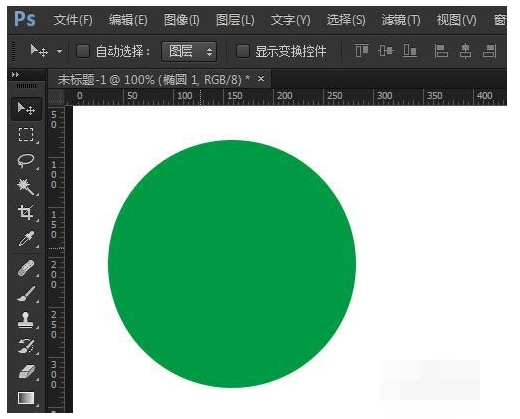
复制快捷键电脑图解-1
(前提是移动工具时)按住Alt键拖动当天图层内容,如果要锁定水平、垂直或者45°角移动复制,可以同时按住Shift键,快速实现拖动复制图层。
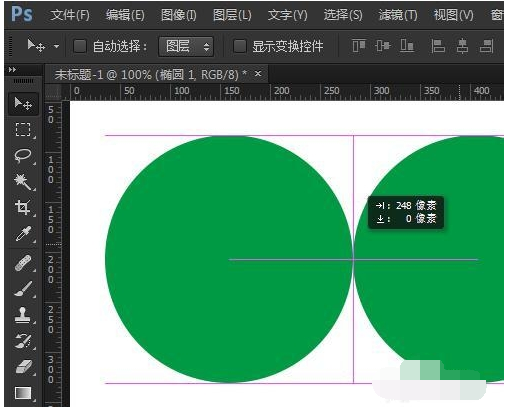
ps电脑图解-2
如果不是移动工具,可以按住Ctrl + Alt + t拖动图层实现拖动复制,不过有些工具不支持临时透明工具,比如工笔工具时就不支持Ctrl临时切换到移动透明。
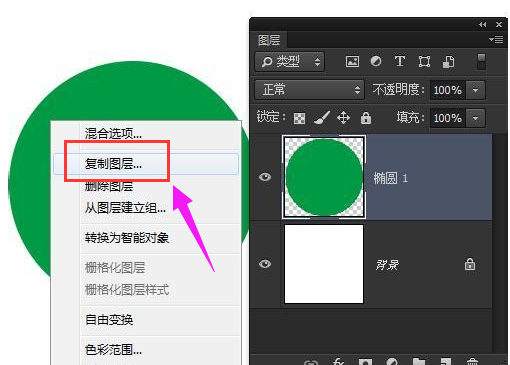
ps电脑图解-3
方法二:右键复制图层
矩形选框工具或者套索工具时,在图层上右键单击,选择复制图层。
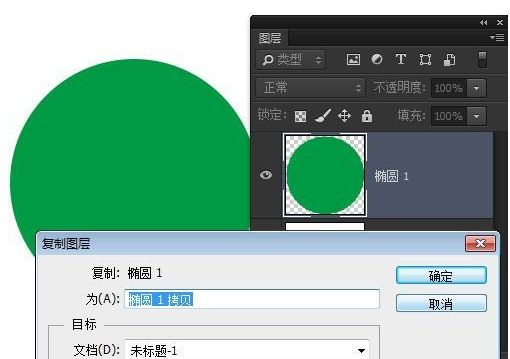
复制快捷键电脑图解-4
在弹出的复制图层对话框中输入新复制图层的名称,下面的目标选择本文档(如果要复制到其他文档可以选择其他文档)
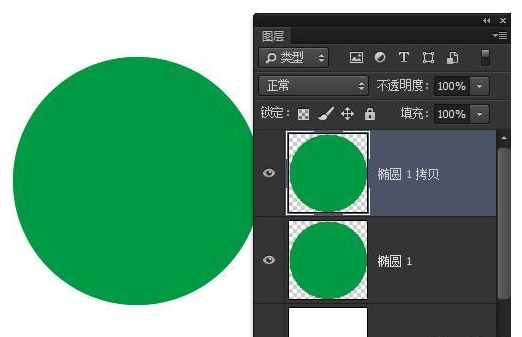
快捷键电脑图解-5
快速复制图层成功
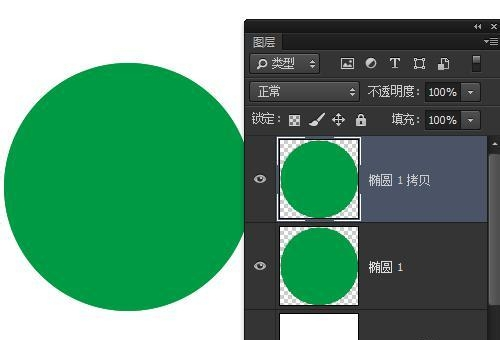
ps电脑图解-6
方法三:快捷键法
选择要复制的图层,按快捷键Ctrl + J,没有复制对话框提示,一键复制图层。
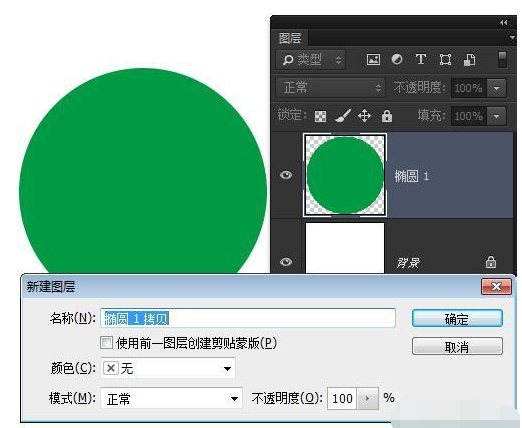
复制快捷键电脑图解-7
如果想在复制图层的同时弹出设置图层对话框,可以按快捷键Ctrl + Alt + J
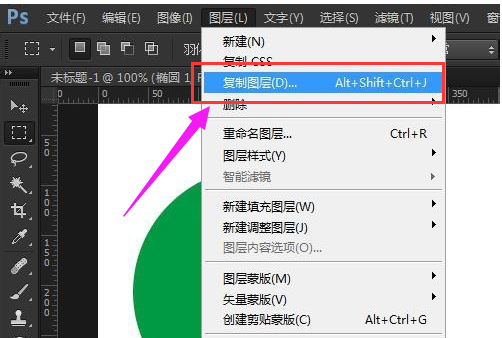
复制快捷键电脑图解-8
方法四:图层菜单复制
选择图层菜单>复制图层
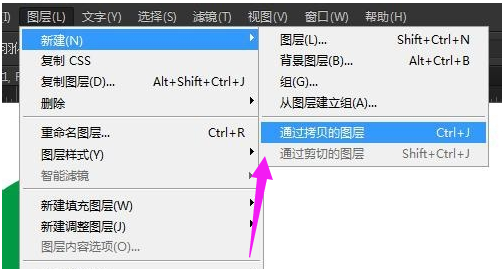
复制图层电脑图解-9
也可以选择图层菜单>新建>通过拷贝的图层来复制图层
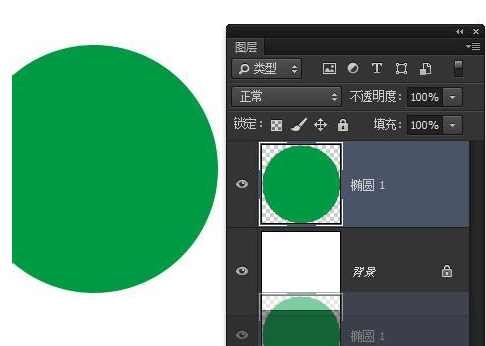
复制图层电脑图解-10
方法五:图层面板复制
在图层面板中选择图层,拖动到图层面板右下角的新建图层按钮上,松开手后,就会自动新建复制一个图层
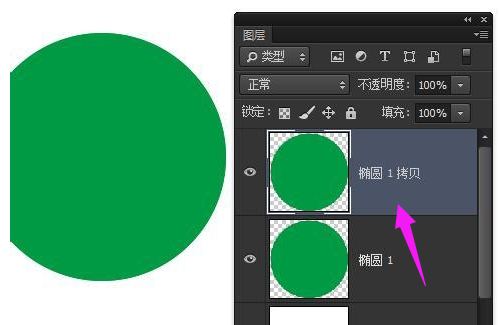
复制快捷键电脑图解-11
复制图层成功
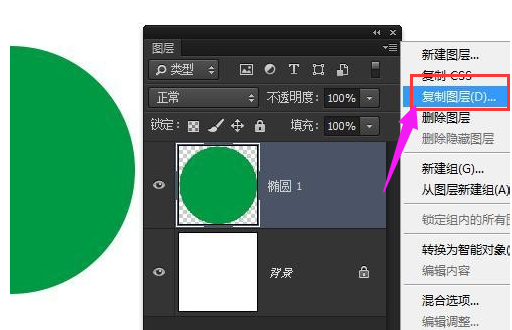
复制图层电脑图解-12
当然也可以选择图层面板菜单复制图层(方法和前面的类似)
以上就是ps复制图层快捷键的方法了。
猜您喜欢
- 重装纯净版win7图文教程2017/04/07
- win8系统安装教程图解2021/05/29
- u盘写保护怎么去掉,详细教您如何修复..2017/12/08
- 教你如何清理电脑内存2019/05/31
- 检测电脑鼠标故障的一些常见方法..2013/07/18
- cpu风扇不转,详细教您cpu风扇不转怎么..2018/09/26
相关推荐
- 电脑内存不足怎么办 2016-11-02
- 告诉你电脑开不开机该怎么解决.. 2019-01-28
- windows defender,详细教您怎样打开wi.. 2018-08-30
- stormmedia,详细教您stormmedia是什么.. 2018-08-31
- 用u盘装系统的操作全程图解.. 2016-11-23
- 微软系统重装win7图文教程 2017-03-27




 粤公网安备 44130202001059号
粤公网安备 44130202001059号